ਵਿਸ਼ਾ - ਸੂਚੀ
ਜਦੋਂ ਵੱਡੀ ਮਾਤਰਾ ਵਿੱਚ ਡੇਟਾ ਦੇ ਨਾਲ ਕੰਮ ਕਰਨਾ ਅਤੇ ਇੱਕ ਵਾਰ ਵਿੱਚ ਇੱਕ ਤੋਂ ਵੱਧ ਫਿਲਟਰ ਸੈੱਟ ਕਰਨ ਦੀ ਲੋੜ ਹੁੰਦੀ ਹੈ, ਤਾਂ ਐਕਸਲ ਵਿੱਚ ਐਡਵਾਂਸਡ ਫਿਲਟਰਿੰਗ ਕੰਮ ਆਉਂਦੀ ਹੈ। ਇਹ ਕਾਪੀਆਂ ਨੂੰ ਹਟਾ ਕੇ ਤੁਹਾਡੇ ਡੇਟਾ ਨੂੰ ਸਾਫ਼ ਕਰਨ ਲਈ ਵੀ ਲਾਗੂ ਕੀਤਾ ਜਾ ਸਕਦਾ ਹੈ। ਐਡਵਾਂਸਡ ਫਿਲਟਰ ਨੂੰ ਲਾਗੂ ਕਰਦੇ ਸਮੇਂ, VBA ਕੋਡ ਨੂੰ ਚਲਾਉਣਾ ਬਹੁਤ ਸੌਖਾ ਹੈ। ਇਸ ਟਿਊਟੋਰਿਅਲ ਵਿੱਚ, ਅਸੀਂ ਤੁਹਾਨੂੰ ਦਿਖਾਵਾਂਗੇ ਕਿ ਐਕਸਲ ਵਿੱਚ ਮਲਟੀਪਲ ਮਾਪਦੰਡ ਰੇਂਜ ਲਈ VBA ਐਡਵਾਂਸਡ ਫਿਲਟਰ ਨੂੰ ਕਿਵੇਂ ਲਾਗੂ ਕਰਨਾ ਹੈ।
ਪ੍ਰੈਕਟਿਸ ਵਰਕਬੁੱਕ ਡਾਊਨਲੋਡ ਕਰੋ
ਇਸ ਨੂੰ ਡਾਊਨਲੋਡ ਕਰੋ ਜਦੋਂ ਤੁਸੀਂ ਇਹ ਲੇਖ ਪੜ੍ਹ ਰਹੇ ਹੋਵੋ ਤਾਂ ਕਸਰਤ ਕਰਨ ਲਈ ਵਰਕਬੁੱਕ ਦਾ ਅਭਿਆਸ ਕਰੋ।
VBA Advanced Filter.xlsm
ਇੱਕ ਰੇਂਜ ਵਿੱਚ ਕਈ ਮਾਪਦੰਡਾਂ ਵਾਲੇ VBA ਐਡਵਾਂਸਡ ਫਿਲਟਰ ਲਈ 5 ਪ੍ਰਭਾਵਸ਼ਾਲੀ ਢੰਗ Excel ਵਿੱਚ
ਹੇਠਾਂ ਦਿੱਤੇ ਭਾਗਾਂ ਵਿੱਚ, ਅਸੀਂ ਕਈ ਮਾਪਦੰਡਾਂ ਲਈ 5 VBA ਐਡਵਾਂਸਡ ਫਿਲਟਰ ਦੀ ਵਰਤੋਂ ਕਰਨ ਦੇ ਤਰੀਕਿਆਂ ਬਾਰੇ ਚਰਚਾ ਕਰਾਂਗੇ। ਪਹਿਲਾਂ, ਤੁਹਾਨੂੰ VBA ਐਡਵਾਂਸਡ ਫਿਲਟਰ ਦਾ ਸੰਟੈਕਸ ਜਾਣਨ ਦੀ ਲੋੜ ਹੋ ਸਕਦੀ ਹੈ।
VBA ਐਡਵਾਂਸਡ ਫਿਲਟਰ ਸੰਟੈਕਸ:

- ਐਡਵਾਂਸਡ ਫਿਲਟਰ: ਰੇਂਜ ਆਬਜੈਕਟ ਦਾ ਹਵਾਲਾ ਦਿੰਦਾ ਹੈ। ਤੁਸੀਂ ਆਪਣੀ ਰੇਂਜ ਸੈਟ ਕਰ ਸਕਦੇ ਹੋ ਜਿੱਥੇ ਤੁਸੀਂ ਫਿਲਟਰ ਨੂੰ ਲਾਗੂ ਕਰਨਾ ਚਾਹੁੰਦੇ ਹੋ।
- ਐਕਸ਼ਨ: ਇੱਕ ਲੋੜੀਂਦੀ ਆਰਗੂਮੈਂਟ ਹੈ ਜਿਸ ਵਿੱਚ ਦੋ ਵਿਕਲਪ ਹਨ, xlFilterInPlace ਜਾਂ xlFilterCopy । xlFilterInPlace ਦੀ ਵਰਤੋਂ ਉਸ ਸਥਾਨ 'ਤੇ ਮੁੱਲ ਨੂੰ ਫਿਲਟਰ ਕਰਨ ਲਈ ਕੀਤੀ ਜਾਂਦੀ ਹੈ ਜਿੱਥੇ ਡੇਟਾਸੈਟ ਹੈ। xlFilterCopy ਦੀ ਵਰਤੋਂ ਕਿਸੇ ਹੋਰ ਲੋੜੀਂਦੇ ਸਥਾਨ 'ਤੇ ਫਿਲਟਰ ਮੁੱਲ ਪ੍ਰਾਪਤ ਕਰਨ ਲਈ ਕੀਤੀ ਜਾਂਦੀ ਹੈ।
- ਮਾਪਦੰਡ ਰੇਂਜ: ਉਹ ਮਾਪਦੰਡ ਦਰਸਾਉਂਦਾ ਹੈ ਜਿਸ ਲਈ ਮੁੱਲ ਹੋਵੇਗਾਫਿਲਟਰ ਕੀਤਾ ਗਿਆ।
- CopyToRange: ਉਹ ਸਥਾਨ ਹੈ ਜਿੱਥੇ ਤੁਸੀਂ ਆਪਣੇ ਫਿਲਟਰ ਨਤੀਜਿਆਂ ਨੂੰ ਸੁਰੱਖਿਅਤ ਕਰੋਗੇ।
- ਵਿਲੱਖਣ: ਇੱਕ ਵਿਕਲਪਿਕ ਆਰਗੂਮੈਂਟ ਹੈ। ਸਿਰਫ਼ ਵਿਲੱਖਣ ਮੁੱਲਾਂ ਨੂੰ ਫਿਲਟਰ ਕਰਨ ਲਈ ਸਹੀ ਆਰਗੂਮੈਂਟ ਦੀ ਵਰਤੋਂ ਕਰੋ। ਨਹੀਂ ਤਾਂ, ਮੂਲ ਰੂਪ ਵਿੱਚ, ਇਸਨੂੰ ਗਲਤ ਮੰਨਿਆ ਜਾਂਦਾ ਹੈ।
ਹੇਠਾਂ ਦਿੱਤੀ ਗਈ ਤਸਵੀਰ ਵਿੱਚ, ਉਹਨਾਂ ਸਾਰੇ ਫਿਲਟਰਾਂ ਨੂੰ ਲਾਗੂ ਕਰਨ ਲਈ ਇੱਕ ਨਮੂਨਾ ਡੇਟਾ ਸੈੱਟ ਦਿੱਤਾ ਗਿਆ ਹੈ ਜੋ ਅਸੀਂ ਕਰਨਾ ਚਾਹੁੰਦੇ ਹਾਂ।

1. ਐਕਸਲ ਵਿੱਚ ਇੱਕ ਰੇਂਜ ਵਿੱਚ OR ਮਾਪਦੰਡ ਲਈ VBA ਐਡਵਾਂਸਡ ਫਿਲਟਰ ਲਾਗੂ ਕਰੋ
ਪਹਿਲੀ ਵਿਧੀ ਵਿੱਚ, ਅਸੀਂ ਜਾਂ ਮਾਪਦੰਡ ਲਾਗੂ ਕਰਾਂਗੇ। VBA ਐਡਵਾਂਸਡ ਫਿਲਟਰ ਦੀ ਵਰਤੋਂ ਕਰਦੇ ਹੋਏ। ਮੰਨ ਲਓ, ਅਸੀਂ ਉਤਪਾਦ ਨਾਮ ਕੂਕੀਜ਼ ਅਤੇ ਚਾਕਲੇਟ ਲਈ ਡੇਟਾ ਨੂੰ ਫਿਲਟਰ ਕਰਨਾ ਚਾਹੁੰਦੇ ਹਾਂ। OR ਮਾਪਦੰਡ ਲਾਗੂ ਕਰਨ ਲਈ, ਤੁਹਾਨੂੰ ਵੱਖ-ਵੱਖ ਕਤਾਰਾਂ ਵਿੱਚ ਮੁੱਲ ਰੱਖਣਾ ਚਾਹੀਦਾ ਹੈ। ਕੰਮ ਕਰਨ ਲਈ ਹੇਠਾਂ ਦੱਸੇ ਗਏ ਕਦਮਾਂ ਦੀ ਪਾਲਣਾ ਕਰੋ।

ਪੜਾਅ 1:
- Alt <2 ਦਬਾਓ> + F11 VBA ਮੈਕਰੋ ਨੂੰ ਖੋਲ੍ਹਣ ਲਈ।
- ਇਨਸਰਟ ਉੱਤੇ ਕਲਿੱਕ ਕਰੋ।
- ਮੋਡਿਊਲ ਨੂੰ ਚੁਣੋ। .

ਸਟੈਪ 2:
- ਫਿਰ, ਹੇਠਾਂ ਦਿੱਤੇ VBA <ਨੂੰ ਪੇਸਟ ਕਰੋ 2>ਕੋਡ ਲਾਗੂ ਕਰਨ ਲਈ OR.
7051

ਪੜਾਅ 3:
- ਫਿਰ, ਪ੍ਰੋਗਰਾਮ ਨੂੰ ਸੇਵ ਕਰੋ ਅਤੇ ਚਲਾਉਣ ਲਈ F5 ਦਬਾਓ।
- ਇਸ ਲਈ, ਤੁਹਾਨੂੰ ਹੇਠਾਂ ਦਿੱਤੀ ਤਸਵੀਰ ਦੇ ਅਨੁਸਾਰ ਫਿਲਟਰ ਕੀਤੇ ਨਤੀਜੇ ਪ੍ਰਾਪਤ ਹੋਣਗੇ।

ਨੋਟਸ। ਪ੍ਰਕਿਰਿਆ ਨੂੰ ਉਲਟਾਉਣ ਲਈ ਜਾਂ ਸਾਰੇ ਫਿਲਟਰ ਪੇਸਟ ਨੂੰ ਹਟਾਉਣ ਲਈ ਅਤੇ VBA ਪ੍ਰੋਗਰਾਮ ਨੂੰ ਚਲਾਓ।
9510
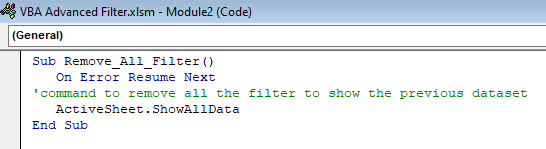
- ਨਤੀਜੇ ਵਜੋਂ, ਤੁਸੀਂ ਪ੍ਰਾਪਤ ਕਰੋਗੇਤੁਹਾਡੇ ਡੇਟਾ ਸੈੱਟ ਦਾ ਪਿਛਲਾ ਸੰਸਕਰਣ।

ਹੋਰ ਪੜ੍ਹੋ: ਐਕਸਲ VBA ਮਾਪਦੰਡ (6 ਮਾਪਦੰਡ) ਦੇ ਨਾਲ ਐਡਵਾਂਸਡ ਫਿਲਟਰ ਦੀਆਂ ਉਦਾਹਰਣਾਂ
2. ਐਕਸਲ ਵਿੱਚ ਇੱਕ ਰੇਂਜ ਵਿੱਚ AND ਮਾਪਦੰਡ ਲਈ VBA ਐਡਵਾਂਸਡ ਫਿਲਟਰ ਕਰੋ
ਪਿਛਲੀ ਵਿਧੀ ਦੇ ਸਮਾਨ, ਅਸੀਂ ਹੁਣ ਵੀਬੀਏ ਅਡਵਾਂਸਡ ਫਿਲਟਰ ਅਤੇ <ਲਈ ਪ੍ਰਦਰਸ਼ਨ ਕਰਾਂਗੇ। 2> ਮਾਪਦੰਡ। ਮੰਨ ਲਓ ਕਿ ਅਸੀਂ $0.65 ਦੀ ਕੀਮਤ ਨਾਲ ਕੁਕੀਜ਼ ਨੂੰ ਜਾਣਨਾ ਚਾਹੁੰਦੇ ਹਾਂ ਜਿਵੇਂ ਕਿ ਹੇਠਾਂ ਦਿੱਤੇ ਸਕ੍ਰੀਨਸ਼ੌਟ ਵਿੱਚ ਦਿਖਾਇਆ ਗਿਆ ਹੈ। OR ਮਾਪਦੰਡ ਲਾਗੂ ਕਰਨ ਲਈ, ਤੁਹਾਨੂੰ ਵੱਖ-ਵੱਖ ਕਾਲਮਾਂ ਵਿੱਚ ਮੁੱਲ ਰੱਖਣਾ ਚਾਹੀਦਾ ਹੈ। AND ਮਾਪਦੰਡ ਲਾਗੂ ਕਰਨ ਲਈ, ਹੇਠਾਂ ਦਿੱਤੀਆਂ ਹਿਦਾਇਤਾਂ ਦੀ ਪਾਲਣਾ ਕਰੋ।

ਪੜਾਅ 1:
- VBA ਮੈਕਰੋ ਨੂੰ ਖੋਲ੍ਹਣ ਲਈ, Alt + F11
- VBA ਮੈਕਰੋ ਨੂੰ ਖੋਲ੍ਹਣ ਤੋਂ ਬਾਅਦ, ਹੇਠਾਂ ਦਿੱਤੇ <1 ਨੂੰ ਪੇਸਟ ਕਰੋ।>VBA ਇੱਕ ਨਵੇਂ ਮੋਡੀਊਲ ਵਿੱਚ ਕੋਡ।
8228

ਸਟੈਪ 2:
- ਦਬਾਓ 1> F5 ਪ੍ਰੋਗਰਾਮ ਨੂੰ ਸੁਰੱਖਿਅਤ ਕਰਨ ਤੋਂ ਬਾਅਦ ਚਲਾਉਣ ਲਈ।
- ਅੰਤ ਵਿੱਚ, ਫਿਲਟਰ ਕੀਤੇ ਨਤੀਜੇ ਪ੍ਰਾਪਤ ਕਰੋ।
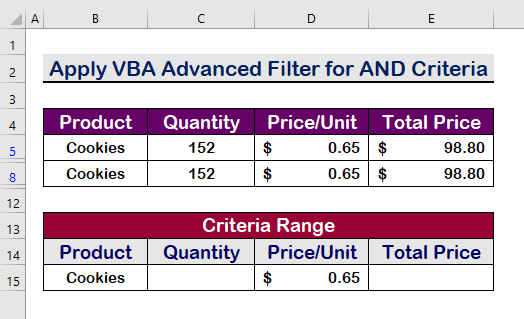
ਹੋਰ ਪੜ੍ਹੋ: ਐਕਸਲ ਵਿੱਚ ਐਡਵਾਂਸਡ ਫਿਲਟਰ ਦੇ ਨਾਲ ਕਿਸੇ ਹੋਰ ਸ਼ੀਟ ਵਿੱਚ ਡੇਟਾ ਕਾਪੀ ਕਰਨ ਲਈ VBA
3. ਐਕਸਲ ਵਿੱਚ ਇੱਕ ਰੇਂਜ ਵਿੱਚ AND ਮਾਪਦੰਡ ਦੇ ਨਾਲ OR ਲਈ VBA ਐਡਵਾਂਸਡ ਫਿਲਟਰ ਦੀ ਵਰਤੋਂ ਕਰੋ
ਤੁਸੀਂ OR ਅਤੇ AND ਮਾਪਦੰਡ ਦੋਵਾਂ ਨੂੰ ਮਿਲਾ ਕੇ ਵੀ ਲਾਗੂ ਕਰ ਸਕਦੇ ਹੋ। ਉਦਾਹਰਨ ਲਈ, ਤੁਸੀਂ ਕੂਕੀਜ਼ ਜਾਂ ਚਾਕਲੇਟ ਲਈ ਮੁੱਲ ਪ੍ਰਾਪਤ ਕਰਨਾ ਚਾਹੁੰਦੇ ਹੋ, ਪਰ ਕੂਕੀਜ਼ ਲਈ, ਇੱਕ ਹੋਰ ਮਾਪਦੰਡ ਕੀਮਤ ਹੈ $0.65 ਲਾਗੂ ਕੀਤਾ ਜਾਵੇ। ਵਿਧੀਆਂ ਦੀ ਪਾਲਣਾ ਕਰੋਇਸਨੂੰ ਪੂਰਾ ਕਰਨ ਲਈ ਹੇਠਾਂ।
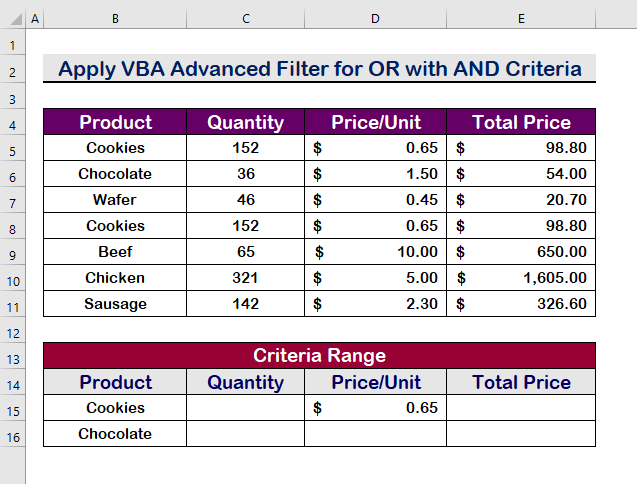
ਪੜਾਅ 1:
- ਹੇਠ ਦਿੱਤੇ VBA ਕੋਡਾਂ ਨੂੰ ਪੇਸਟ ਕਰੋ VBA ਮੈਕਰੋ ਖੋਲ੍ਹਣ ਤੋਂ ਬਾਅਦ।
4037

ਸਟੈਪ 2:
- ਫਿਰ , ਇਸ ਨੂੰ ਚਲਾਉਣ ਲਈ ਪਹਿਲਾਂ F5 ਦਬਾ ਕੇ ਪ੍ਰੋਗਰਾਮ ਨੂੰ ਸੇਵ ਕਰੋ।
- ਨਤੀਜੇ ਵਜੋਂ, ਤੁਸੀਂ ਕੁਝ ਖਾਸ AND ਅਤੇ OR. <ਦੇ ਨਾਲ ਮੁੱਲ ਪਾਓਗੇ। 11>
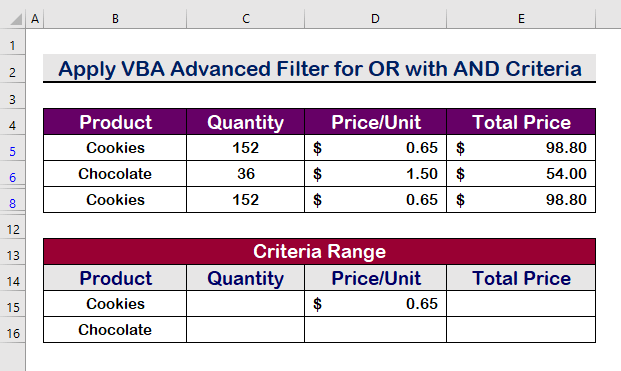
ਹੋਰ ਪੜ੍ਹੋ: ਐਕਸਲ ਵਿੱਚ ਇੱਕ ਕਾਲਮ ਵਿੱਚ ਇੱਕ ਤੋਂ ਵੱਧ ਮਾਪਦੰਡਾਂ ਦੇ ਅਧਾਰ ਤੇ ਐਡਵਾਂਸਡ ਫਿਲਟਰ ਲਾਗੂ ਕਰੋ
ਸਮਾਨ ਰੀਡਿੰਗ:
- ਐਕਸਲ ਵਿੱਚ ਕਈ ਮਾਪਦੰਡਾਂ ਵਾਲਾ ਐਡਵਾਂਸਡ ਫਿਲਟਰ (15 ਅਨੁਕੂਲ ਉਦਾਹਰਨਾਂ)
- ਡਾਇਨੈਮਿਕ ਐਡਵਾਂਸਡ ਫਿਲਟਰ ਐਕਸਲ (VBA ਅਤੇ ਮੈਕਰੋ)
- ਵੀਬੀਏ ਵਿੱਚ ਐਡਵਾਂਸਡ ਫਿਲਟਰ ਦੀ ਵਰਤੋਂ ਕਿਵੇਂ ਕਰੀਏ (ਇੱਕ ਕਦਮ-ਦਰ-ਕਦਮ ਗਾਈਡਲਾਈਨ)
- ਐਕਸਲ ਵਿੱਚ ਮਾਪਦੰਡ ਰੇਂਜ ਦੇ ਨਾਲ ਐਡਵਾਂਸਡ ਫਿਲਟਰ (18 ਐਪਲੀਕੇਸ਼ਨ )
- ਐਕਸਲ ਐਡਵਾਂਸਡ ਫਿਲਟਰ ਕੰਮ ਨਹੀਂ ਕਰ ਰਿਹਾ (2 ਕਾਰਨ ਅਤੇ ਹੱਲ)
4. ਵਿੱਚ ਕਈ ਮਾਪਦੰਡਾਂ ਦੇ ਨਾਲ ਵਿਲੱਖਣ ਮੁੱਲਾਂ ਲਈ VBA ਐਡਵਾਂਸਡ ਫਿਲਟਰ ਦੀ ਵਰਤੋਂ ਕਰੋ ਐਕਸਲ
ਇਸ ਤੋਂ ਇਲਾਵਾ, ਜੇਕਰ ਤੁਹਾਡੇ ਕੋਲ ਤੁਹਾਡੇ ਡੇਟਾ ਸੈੱਟ ਵਿੱਚ ਡੁਪਲੀਕੇਟ ਹਨ, ਤਾਂ ਤੁਸੀਂ ਇਸ ਨੂੰ ਹਟਾ ਸਕਦੇ ਹੋ ਫਿਲਟਰ ਕਰਦੇ ਸਮੇਂ em. ਅਸੀਂ ਸਿਰਫ਼ ਵਿਲੱਖਣ ਮੁੱਲ ਪ੍ਰਾਪਤ ਕਰਨ ਅਤੇ ਡੁਪਲੀਕੇਟ ਨੂੰ ਮਿਟਾਉਣ ਲਈ ਯੂਨੀਕ ਆਰਗੂਮੈਂਟ ਨੂੰ ਸੱਚਾ ਵਿੱਚ ਜੋੜਾਂਗੇ। ਦੱਸੇ ਗਏ ਨਿਰਦੇਸ਼ਾਂ ਦੀ ਪਾਲਣਾ ਕਰੋ।
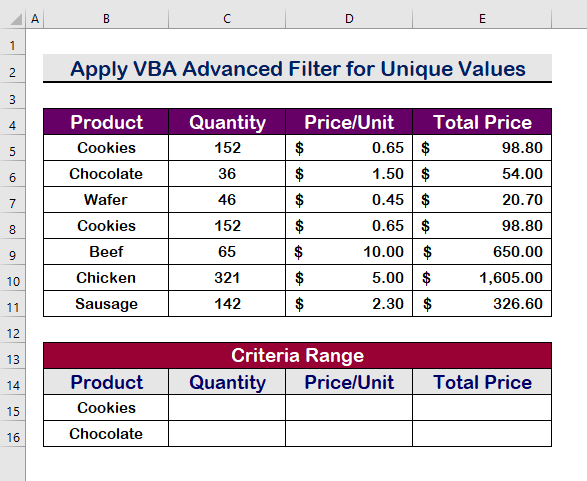
ਪੜਾਅ 1:
- ਪਹਿਲਾਂ, VBA ਮੈਕ੍ਰੋ ਖੋਲ੍ਹੋ ਦਬਾ ਕੇ Alt + F11.
- ਹੇਠ ਦਿੱਤੇ VBA ਕੋਡਾਂ ਨੂੰ ਇੱਕ ਨਵੇਂ ਮੋਡੀਊਲ ਵਿੱਚ ਪੇਸਟ ਕਰੋ।
4998

ਸਟੈਪ 2:
- ਫਿਰ, F5 ਦਬਾਓ ਪ੍ਰੋਗਰਾਮ ਨੂੰ ਸੰਭਾਲਣ ਤੋਂ ਬਾਅਦ ਚਲਾਉਣ ਲਈ।
- ਇਸ ਲਈ, ਤੁਸੀਂ ਸਿਰਫ਼ ਵਿਲੱਖਣ ਲਈ ਮੁੱਲ ਪ੍ਰਾਪਤ ਕਰੋਗੇ।

ਹੋਰ ਪੜ੍ਹੋ : ਕੇਵਲ ਐਕਸਲ
ਵਿੱਚ ਵਿਲੱਖਣ ਰਿਕਾਰਡਾਂ ਲਈ ਐਡਵਾਂਸਡ ਫਿਲਟਰ ਦੀ ਵਰਤੋਂ ਕਿਵੇਂ ਕਰੀਏ 5. ਕੰਡੀਸ਼ਨਲ ਕੇਸ ਲਈ VBA ਐਡਵਾਂਸਡ ਫਿਲਟਰ ਕਰੋ
ਪਿਛਲੀਆਂ ਵਿਧੀਆਂ ਤੋਂ ਇਲਾਵਾ, ਤੁਸੀਂ ਫਾਰਮੂਲੇ ਨਾਲ ਸ਼ਰਤਾਂ ਵੀ ਲਾਗੂ ਕਰ ਸਕਦੇ ਹੋ . ਉਦਾਹਰਨ ਲਈ, ਅਸੀਂ ਕੁੱਲ ਕੀਮਤਾਂ ਜੋ $100 ਤੋਂ ਵੱਧ ਹਨ ਲੱਭਣਾ ਚਾਹੁੰਦੇ ਹਾਂ। ਇਸਨੂੰ ਪੂਰਾ ਕਰਨ ਲਈ, ਬਸ ਕਦਮਾਂ ਦੀ ਪਾਲਣਾ ਕਰੋ।

ਪੜਾਅ 1:
- ਪਹਿਲਾਂ, ਨੂੰ ਖੋਲ੍ਹਣ ਲਈ VBA ਮੈਕਰੋ , ਦਬਾਓ Alt + F11 ।
- ਇੱਕ ਨਵਾਂ ਮੌਡਿਊਲ ਚੁਣੋ ਅਤੇ ਹੇਠਾਂ ਦਿੱਤੇ VBA ਕੋਡ ਨੂੰ ਪੇਸਟ ਕਰੋ।
5405

ਸਟੈਪ 2:
- ਦੂਜਾ, ਪ੍ਰੋਗਰਾਮ ਨੂੰ ਸੇਵ ਕਰੋ ਅਤੇ ਨਤੀਜੇ ਦੇਖਣ ਲਈ F5 ਬਟਨ ਦਬਾਓ।
ਨੋਟਸ . ਇਸ ਤੋਂ ਇਲਾਵਾ, ਤੁਸੀਂ xlFilterCopy ਐਕਸ਼ਨ ਨੂੰ ਲਾਗੂ ਕਰਕੇ ਇੱਕ ਅਨੁਕੂਲ ਥਾਂ ਵਿੱਚ ਨਤੀਜੇ ਪ੍ਰਾਪਤ ਕਰ ਸਕਦੇ ਹੋ ਭਾਵੇਂ ਨਵੀਂ ਰੇਂਜ ਵਿੱਚ ਹੋਵੇ ਜਾਂ ਨਵੀਂ ਵਰਕਸ਼ੀਟ ਵਿੱਚ। ਬਸ, VBA ਕੋਡਾਂ ਨੂੰ ਪੇਸਟ ਕਰੋ ਅਤੇ ਸ਼ੀਟ6 ਰੇਂਜ B4:E11 ਵਿੱਚ ਨਤੀਜੇ ਪ੍ਰਾਪਤ ਕਰਨ ਲਈ ਉਹਨਾਂ ਨੂੰ ਚਲਾਓ।
4207

- ਨਤੀਜੇ ਵਜੋਂ, ਇੱਕ ਨਵੀਂ ਵਰਕਸ਼ੀਟ 'ਸ਼ੀਟ6' ਵਿੱਚ ਅੰਤਿਮ ਨਤੀਜਾ ਵੇਖੋ।

ਹੋਰ ਪੜ੍ਹੋ: ਐਡਵਾਂਸਡ ਫਿਲਟਰ ਦੀ ਵਰਤੋਂ ਕਿਵੇਂ ਕਰੀਏ ਜੇਕਰ ਐਕਸਲ ਵਿੱਚ ਮਾਪਦੰਡ ਰੇਂਜ ਵਿੱਚ ਟੈਕਸਟ ਸ਼ਾਮਲ ਹੈ
ਸਿੱਟਾ
ਸਾਰ ਲਈ, ਮੈਂ ਉਮੀਦ ਕਰਦਾ ਹਾਂ ਕਿ ਤੁਸੀਂ ਹੁਣ ਸਮਝ ਗਏ ਹੋ Excel ਵਿੱਚ VBA ਐਡਵਾਂਸਡ ਫਿਲਟਰ ਦੀ ਵਰਤੋਂ ਕਿਵੇਂ ਕਰੀਏਕਈ ਮਾਪਦੰਡ ਰੇਂਜਾਂ ਨੂੰ ਫਿਲਟਰ ਕਰੋ। ਇਹਨਾਂ ਸਾਰੀਆਂ ਵਿਧੀਆਂ ਨੂੰ ਤੁਹਾਡੇ ਡੇਟਾ ਨਾਲ ਸਿਖਾਉਣ ਅਤੇ ਅਭਿਆਸ ਕਰਨ ਲਈ ਵਰਤਿਆ ਜਾਣਾ ਚਾਹੀਦਾ ਹੈ। ਅਭਿਆਸ ਪੁਸਤਕ ਨੂੰ ਦੇਖੋ ਅਤੇ ਜੋ ਤੁਸੀਂ ਵਰਤਣਾ ਸਿੱਖਿਆ ਹੈ ਉਸ ਨੂੰ ਪਾਓ। ਤੁਹਾਡੇ ਮਹੱਤਵਪੂਰਨ ਸਮਰਥਨ ਦੇ ਕਾਰਨ, ਅਸੀਂ ਇਸ ਤਰ੍ਹਾਂ ਦੇ ਸੈਮੀਨਾਰ ਪੇਸ਼ ਕਰਦੇ ਰਹਿਣ ਲਈ ਪ੍ਰੇਰਿਤ ਹੋਏ ਹਾਂ।
ਜੇਕਰ ਤੁਹਾਡੇ ਕੋਈ ਸਵਾਲ ਹਨ, ਤਾਂ ਕਿਰਪਾ ਕਰਕੇ ਸਾਡੇ ਨਾਲ ਸੰਪਰਕ ਕਰਨ ਵਿੱਚ ਸੰਕੋਚ ਨਾ ਕਰੋ। ਕਿਰਪਾ ਕਰਕੇ ਸਾਨੂੰ ਦੱਸੋ ਕਿ ਤੁਸੀਂ ਹੇਠਾਂ ਦਿੱਤੇ ਟਿੱਪਣੀ ਭਾਗ ਵਿੱਚ ਕੀ ਸੋਚਦੇ ਹੋ।
Exceldemy ਸਟਾਫ਼ ਤੁਹਾਡੀਆਂ ਪੁੱਛਗਿੱਛਾਂ ਦਾ ਜਲਦੀ ਤੋਂ ਜਲਦੀ ਜਵਾਬ ਦੇਵੇਗਾ।
ਸਾਡੇ ਨਾਲ ਰਹੋ ਅਤੇ ਸਿੱਖਦੇ ਰਹੋ। .

